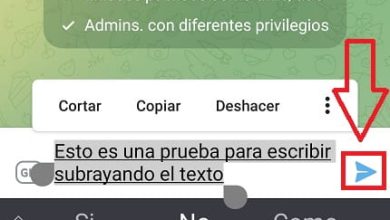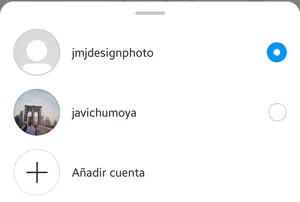Il mio computer non si avvia! Cosa può essere?
In molte occasioni avrete sentito la tipica frase di «il mio computer non si avvia» o anche «il mio computer non si accende», trattandosi di un guasto frequente che può verificarsi dopo un uso prolungato di un computer, causando così diversi problemi ai suoi utenti. In questo modo, indipendentemente dall’uso che viene dato a un computer, c’è sempre la possibilità che abbia un guasto che ne impedisce il normale avvio.
Sapendo quanto può essere complesso un computer, il testo seguente spiegherà le possibili ragioni e le loro soluzioni. In questo senso vengono presi in considerazione diversi guasti che possono verificarsi fisicamente o all’avvio del sistema operativo, poiché tutto ciò può portare a veri e propri grattacapi per sapere cosa sta succedendo, ma tutti i casi presentati hanno una soluzione.
errori umani
Come è noto, gli esseri umani possono diventare abbastanza goffi da commettere errori senza rendersene conto. Di seguito sono riportati i possibili errori umani che potrebbero causare la mancata accensione del PC, quindi presta attenzione e controlla una di queste opzioni prima di pensare che il tuo computer abbia un problema più grande.
Controllare il cavo di alimentazione
Sebbene questo possa essere preso come uno scherzo, può verificarsi per molteplici ragioni, tra cui si possono trovare:
- Se stavi pulendo e sei inciampato nel cavo o hai dovuto scollegarlo per agire, non fa male controllare che il cavo di alimentazione sia a posto.
- C’è la possibilità che se avevi roditori o qualche animale indesiderato in casa potrebbe averlo danneggiato.
- Anche una cattiva connessione tra la presa e il cavo può causarlo.
Non è direttamente correlato al cavo di alimentazione, ma può darsi che alcuni alimentatori abbiano un interruttore che potrebbe essere passato e quindi non arriva alimentazione.
Controllare i cavi del monitor
Se noti che il computer desktop, invece di rimanere spento, accende le luci anteriori ma non invia un segnale video al monitor, dovresti controllare sia il cavo corrente che il cavo video che va al computer. Potrebbe anche verificarsi il caso in cui il computer è configurato per utilizzare un monitor ausiliario ma il monitor che dovrebbe essere utilizzato non visualizza il video.
Controlla le connessioni del laptop
In questo caso, le azioni umane che possono causare il mancato avvio della macchina sono molto più limitate, che possono essere:
- Il cavo di alimentazione è collegato male.
- Batteria scollegata, in questo caso procedere a collegare la batteria se è carica, altrimenti utilizzare l’alimentatore per caricarla.
- Cattivo contatto della batteria, rimuoverla e reinserirla.
errori hardware
Uno dei problemi che di solito hanno i computer sono di solito di origine fisica, questi sfuggono dalle mani degli utenti di un computer, essendo molti che possono verificarsi qui verranno elencati gli errori più comuni a livello di hardware.
Guasti di alimentazione
- Potrebbe esserci un cavo che va a uno dei componenti all’interno del computer che non è collegato o, in mancanza, ben collegato.
- L’alimentatore è bruciato.
- Se si tratta di un laptop, è probabile che la punta del caricatore che è collegata al pin del laptop sia danneggiata, riuscendo a prelevare una carica quando ci si sposta o si rimane in una posizione fissa. D’altra parte, potrebbe essere il caso che il caricatore sia bruciato.
- Il pin di ricarica o il pin di ricarica del laptop potrebbero essere danneggiati dallo sporco estremo.
- Il pin di ricarica, se non saldato alla scheda madre, potrebbe essere uscito dal punto in cui si inserisce all’interno del laptop, potrebbe anche essere che il supporto si sia rotto, impedendo al caricatore di adattarsi completamente o non collegarsi mai. Pertanto, la persona potrebbe pensare che il laptop non sia stato caricato correttamente.
Guasti della scheda madre
La scheda madre è la scheda in cui sono collegati gli elementi del computer, poiché ad essa sono collegati tutti gli altri componenti, per questo motivo può essere direttamente interessato da una fonte di alimentazione in cattive condizioni.
D’altra parte può capitare che ci siano condensatori che sono in cattive condizioni, sembrano una batteria, ma piccoli, tendono a gonfiarsi nella parte superiore e a volte generano un suono tipo » perdita d’aria «.
Potrebbe essere il caso che il computer abbia una scheda video integrata danneggiata, questo può essere risolto acquistando una scheda video compatibile PCI-E con il tuo computer.
Errori di memoria RAM
Le memorie RAM (Random Access Memory) tendono ad essere uno dei componenti più danneggiati nei computer o tendono ad avere problemi. Tra i suoi difetti più comuni si possono trovare:
- Statico nello slot della RAM, che non consente l’avvio del computer e potrebbe danneggiarlo.
- Quando si maneggiano i ricordi senza gli strumenti necessari, possono ricevere una scossa elettrica dal nostro corpo.
Guasti del processore (CPU).
- Surriscaldamento del processore insieme a un odore di bruciato elettrico, che indica che il processore si è bruciato.
- I pin del processore sono nella posizione sbagliata, questo può variare a seconda del socket utilizzato dalla scheda madre.
Guasti con il disco rigido (HDD) o il disco solido (SSD)
Questo è solitamente uno dei casi più comuni di guasti durante l’avvio, essendo l’HDD (Hard Disk Drive) e l’SSD (Solid State Drive) i più soggetti a danni dovuti a blackout improvvisi, surriscaldamento o usura.
Uno dei motivi per cui entrambi i tipi di unità possono condividere è avere una cattiva connessione con la scheda madre o l’alimentatore, generando così l’errore in cui non riesce a trovare un disco rigido da cui avviare il computer.
La cosa consigliata in questi casi è di essere consapevoli dello stato di salute del disco rigido utilizzando l’ analisi SMART che forniscono utilizzando programmi come:
I programmi citati sono completamente gratuiti, quindi puoi scegliere quello che preferisci. Ci sono anche programmi forniti dai produttori di dischi rigidi in modo da poterli ottenere sul loro sito Web.
Stack del BIOS scaricato
Può succedere che la batteria del BIOS si scarichi, generando così il suo costante riavvio. Se la configurazione del BIOS predefinita ha un ordine di avvio che compromette il corretto funzionamento del computer, potrebbe impedirne l’avvio.
dispositivo incompatibile
Può succedere che un dispositivo collegato a una porta del computer stia generando incompatibilità, si consiglia di scollegare e collegare tutte le periferiche una per una fino a trovare quella che genera l’errore.
tasto premuto
Se si verifica il caso in cui il computer accede immediatamente a un menu durante l’avvio, come il BIOS, è consigliabile controllare la tastiera per un tasto che viene premuto per qualche motivo.
Viene emesso un errore all’accensione del computer.
Questi suoni possono variare a seconda del produttore e del BIOS che hai installato: Award, Phoenix, IBM e MSI sono alcuni esempi di quei produttori il cui BIOS può generare un codice di errore sotto forma di suono, si consiglia di andare dal produttore pagina, individua la scheda madre che stai utilizzando e cerca la tabella dei suoni di errore corrispondente.
bug del software
Configurazione di avvio nel BIOS
In generale il BIOS ha una configurazione prestabilita, a seconda di quanto appare a schermo, può essere causa di un ordine errato nei dispositivi di boot che hai, ad esempio: Si avvia l’hard disk ausiliario che usi per la memorizzazione prima del disco rigido utilizzato per il sistema operativo.
Avvio di Windows danneggiato
Windows è un sistema così diffuso in tutto il mondo che i guasti non aspettano, uno dei più comuni è che il computer non si avvia, generalmente bloccato sul logo del sistema operativo o si riavvia continuamente.
All’avvio di Windows, verrà visualizzato un menu in cui è possibile selezionare diverse opzioni, tra cui è possibile selezionare » ripara avvio » e attendere. Nel caso in cui questo non funzioni e continui con lo stesso problema, dovresti scegliere di utilizzare una pendrive con un disco di avvio della versione di Windows che hai installato ed eseguire le seguenti operazioni:
- Modifica l’avvio del BIOS per avviare da pendrive.
- Una volta dentro devi andare in Riparazione.
- Ora dovrai cercare le opzioni di ripristino e accedere al prompt dei comandi
- Digita Bootrec.exe e premi Invio.
- Scrivi: bootrec /FixMbr
- Scrivi bootrec /FixBoot
- Scrivi: Bootrec/ScanOs
- Scrivi: Bootrec/RebuildBcd
Se invece quanto sopra non funziona, potrebbe essere dovuto ad un problema con il file system, procedere ad accedere alla console come nel metodo precedente, ma digitando:
- Chkdsk (unità disco): /f /r
- (nell’unità disco viene scritta la lettera, esempio senza virgolette: «chkdsk D: /f /r»)